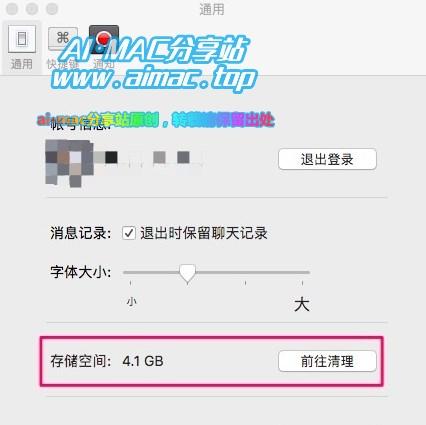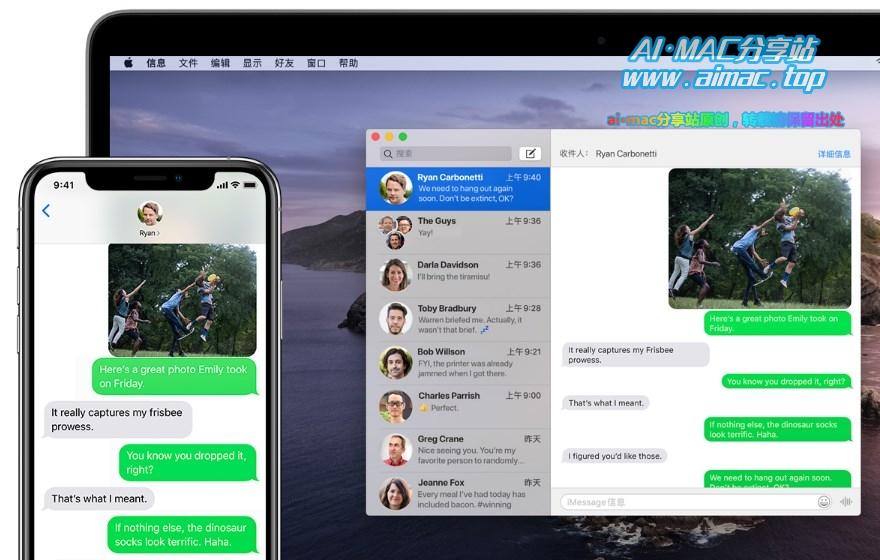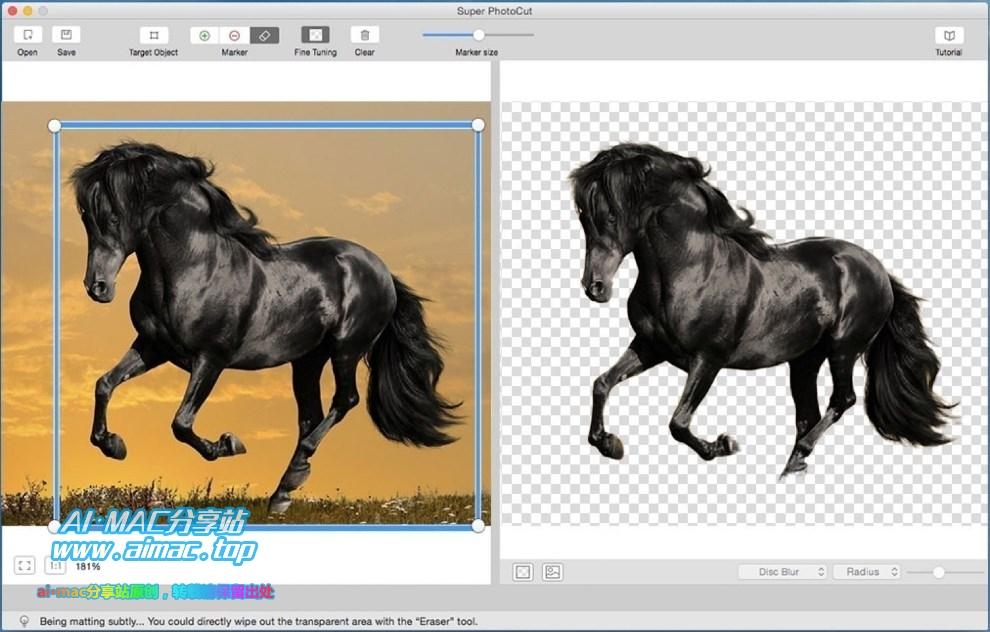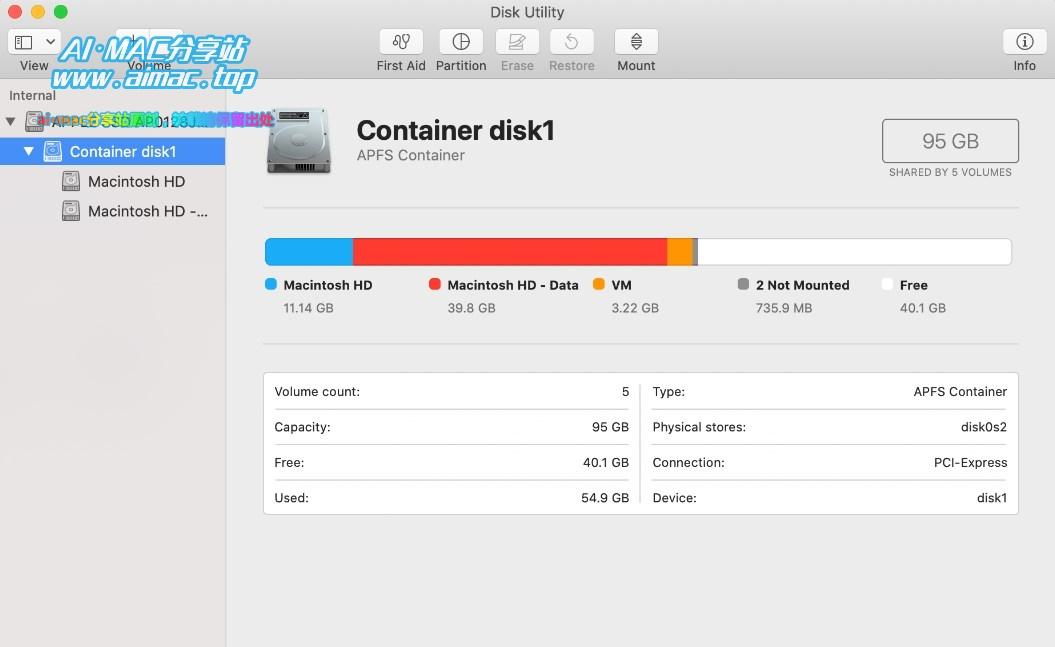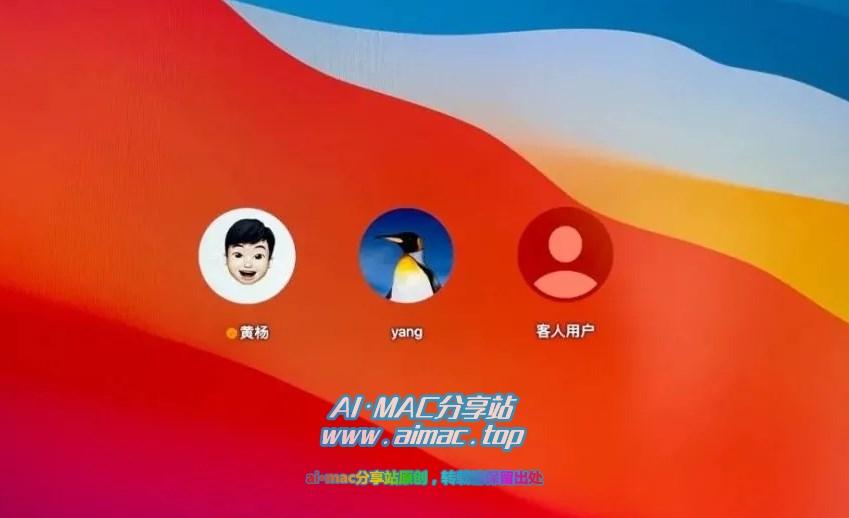Mac版的微信,怎样清理?
微信,现在已经成为大部分人每天都离不开的聊天、工作交流、以及日常支付工具了,现在不少人跟家里人打电话,都用微信语音和视频替代了,倒不是说为了省两块钱,无他,方便罢了。
作为每天必备的工具软件,微信对于存储的占用也是挺高的,尤其是对于把微信当做工作交流软件、每天收发很多工作文件的人,还有那些加了一些聊天群的朋友(因为群里大多喜欢发表情和图片,体积大),微信存储空间的增长速度绝对是相当快的。
我见过最夸张的两次,有个朋友用电脑版微信,日常收发很多工作文件,日积月累下来,搞得最后C盘只剩下几十KB的空间了,然后各种软件都打不开(因为很多软件运行都需要硬盘缓存的,C盘根本就没多余的空间了),吓得她以为中病毒了。
手机版和Windows电脑版的微信,大家或多或少知道该怎样清理微信缓存的空间,那么MacBook呢,Mac版的微信该如何清理?
方法一:利用Mac版微信自带的清理功能
网上有很多办法,说的都是手动清理微信缓存,其实Mac版微信是自带清理功能的(以前确实没有,后面升级之后增加的),操作方法也很简单,点击微信窗口(使窗口处于激活状态),然后点击桌面顶部的微信–偏好设置,在打开的窗口就可以看到缓存清理按钮了。
点击进去之后,就可以全选或部分选择联系人(包括单聊、群聊),勾选并点击清理即可,页面会显示当前操作能清理的空间大小,另外就是微信的清理功能不会影响聊天记录,只会清理图片和文件,所以请放心使用。
方法二:手动清理
如果使用完微信自带的清理功能只会,发现清理不彻底、没有达到想要的效果,那么可以改用手动的方法继续清理,按下键盘组合快捷键command + shift + G,打开Mac系统访达的前往文件夹功能,复制下面这一行内容、并点击前往:
~/Library/Containers/com.tencent.xinWeChat/Data/Library/Application Support/com.tencent.xinWeChat/
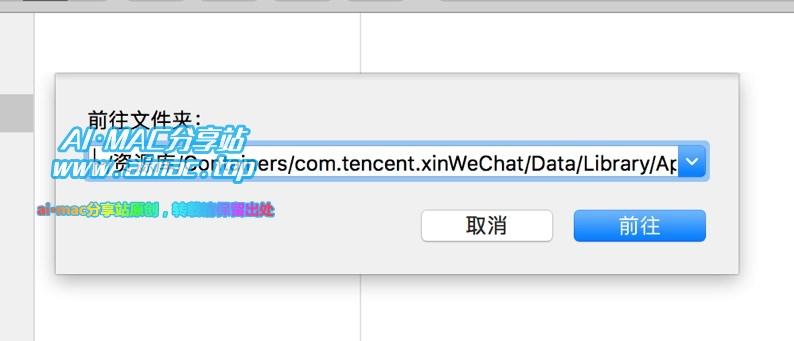
进入之后,首先看到一个以微信版本号命名的文件夹(微信版本有旧有新,所以大家看到的都不一样,不用在意,对操作无影响),进入之后,找到一个名字很长的文件夹(全是字母和数字构成,不确定是哪个的话,可以挨个点击查看),进入之后继续查找message文件夹,最后看到messageTemp文件夹,就是我们要找的目标了。
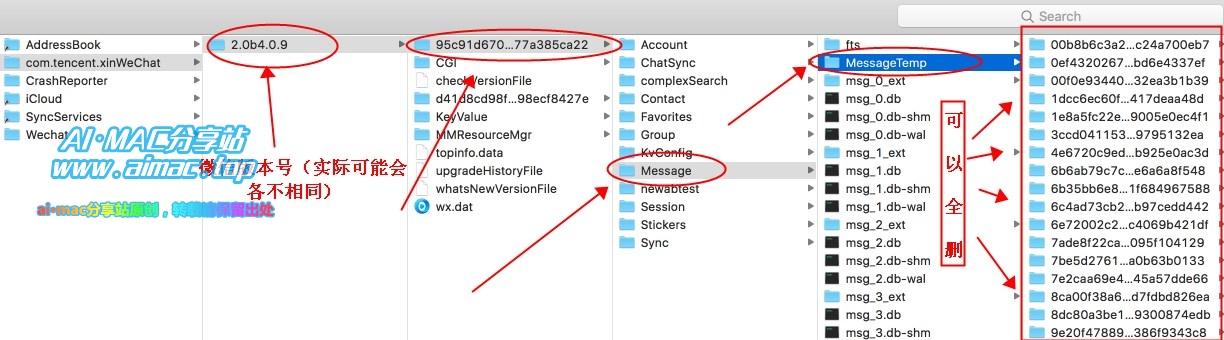
messageTemp文件夹里面,就是聊天产生的图片、文件,里面不包括聊天记录,因为聊天记录是以数据库形式存放的,数据库文件位于message文件夹里面(注意:如果你不小心把message文件夹里面的东西全删了,那聊天记录就都没了),所以messageTemp里面的内容可以放心的全删,无压力。
通过以上两种方法,基本可以释放微信占用的绝大部分空间,如果你还是觉得清理不彻底,那么还有最后一招:把微信卸载,重启Mac系统,然后重新下载微信进行安装,当然了,这样一来就真的啥都没有了,就好像第一次安装微信,这是真正的最后绝招。